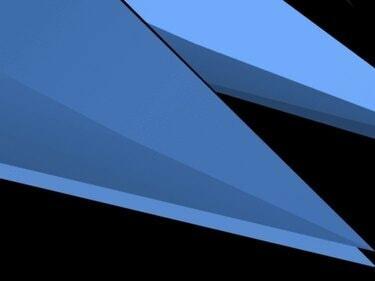
Cree triángulos rápidamente usando cuatro configuraciones en Adobe InDesign.
Crear formas y diseños geométricos puede ser complicado y al mismo tiempo simple, dependiendo, por supuesto, de la aplicación que elija. El uso de Adobe InDesign lo hace sencillo y elocuente tanto en la creación como en el color. Dibujar un triángulo o una serie de triángulos es una de esas tareas que pueden divertirte y confundirte, de nuevo dependiendo de qué tipo de triángulos como triángulos agudos, triángulos obtusos, triángulos isósceles y triángulos escalenos o equiláteros unos. Esto es útil para los estudiantes de geometría o trigonometría que necesitan producir un examen o un trabajo final, o quizás alguien que quiera experimentar con diseños de logotipos o pancartas. En cualquier caso, este método es rápido y sencillo de ejecutar.
Paso 1
Abra Adobe InDesign y cree un nuevo documento manteniendo presionada la tecla "Ctrl" y presionando simultáneamente "N" (o haga clic en "Archivo", "Nuevo" y "Documento"). Aparece la ventana "Nuevo documento". Seleccione las opciones de página que prefiera, como ancho y alto. La opción Número de páginas debe establecerse en "1". En el subpanel de Columnas, mantenga el campo desplegable "Número" en "1" y la Orientación en "Vertical" (primer icono después de "Ancho"). Haga clic en "Aceptar" y aparecerá una nueva ventana de documento en blanco.
Video del día
Paso 2
Seleccione la "Herramienta Rectángulo" en el menú "Herramientas" o presione la letra "M" en su teclado. Si el menú "Herramientas" no está visible, vaya al menú principal "Windows" y seleccione la opción "Herramientas" desde allí. Con el mouse, dibuje un rectángulo de 3 pulgadas de ancho por 2 pulgadas de alto.
Paso 3
Selecciona la "Herramienta Pluma" del menú "Herramientas" o presiona "P" en tu teclado. Haga clic una vez directamente en la esquina superior izquierda de su rectángulo. Aparece un triángulo rectángulo. Para crear un triángulo equilátero, simplemente seleccione la "Herramienta Polígono" del menú "Herramientas", haga doble clic en su icono, e ingrese el número "3" en el campo de entrada de texto desplegable "Número de lados" del cuadro de diálogo "Configuración de polígono" caja. Mantenga presionada la tecla Mayús mientras arrastra el cursor para crear un triángulo equilátero con todos los lados iguales.
Etapa 4
Selecciona la herramienta "Rellenar" del menú "Herramientas" o presiona "X" en tu teclado. Haga doble clic en el relleno y seleccione un color.




